萬盛學電腦網 >> 媒體工具 >> 360安全衛士系統藍屏修復向導
360安全衛士系統藍屏修復向導
熟悉windows的網友一定知道,微軟每月都會發布一批針對當前Windows系統的更新程序,以修復被確認的系統漏洞,而跟系統內核相關的更新程序又叫做系統內核補丁。少數修改版或Ghost版系統的用戶在打這一類內核補丁後會出現系統藍屏或無法啟動的問題,這導致一部分用戶對於打補丁產生了畏懼心理,不敢打補丁。
新版360漏洞修復新增系統藍屏修復功能,此功能可幫助您在安裝微軟補丁並發生藍屏或無法啟動等問題後快速修復您的系統,真正做到使用360,放心打補丁:)
1.如何使用
1.啟用系統藍屏修復功能後,您就可以放心打補丁,並不需要再進行任何操作或設置。當360漏洞修復程序發現有可能會打藍屏或造成系統無法啟動的微軟補丁時,會自動幫您備份相關的系統文件,並在打補丁結束後提示您本次打了幾個系統內核補丁。

2.在您打完補丁並重啟電腦後,會顯示下圖啟動菜單。首先選擇正常啟動,正常啟動電腦成功後,此啟動菜單會自動消失;如果無法正常啟動,重啟並在下圖啟動菜單中選擇第二項“系統藍屏修復(打補丁引起藍屏/無法啟動時,請選此項恢復系統)”即可自動幫您恢復系統相關文件。
注:只有打了可能會出現問題的內核補丁,我們才會出現下面的啟動項,平時不會顯示這個啟動項影響您正常操作。
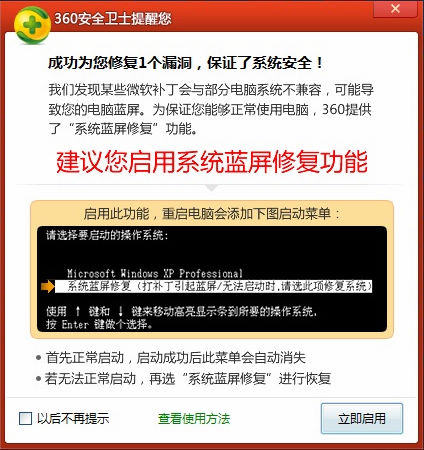
3.當恢復成功並重新進入系統後,360漏洞修復程序會提示您成功幫您修復系統,並自動刪除系統啟動菜單,保證您的系統與原來一樣,不會打擾您的正常工作。

4.從此打補丁再也不是一件讓您擔擾的事了,也不需要到處查資料看這個補丁是不是可以打,那個補丁打了會不會出問題了。真正做到,使用360,放心打補丁:)
2.如何啟用系統藍屏修復功能
1.您如果還沒有開啟此功能,打完補丁之後,如果有可能會導致極少數電腦藍屏的微軟內核補丁,我們會提示您開啟此功能,您只需要在提示中點擊“立即啟用”按鈕,即可啟用此功能。
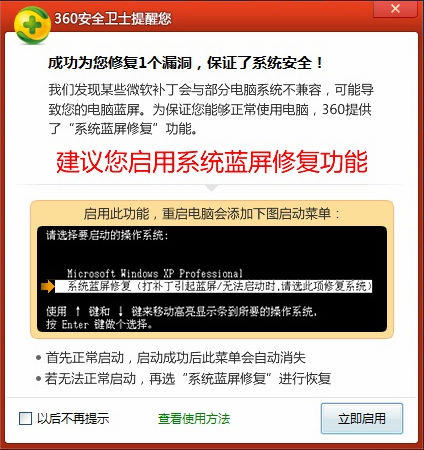
2.您如果錯過了提示,或者之前關閉此功能,可以隨時在設置中啟用此功能:在漏洞修復設置中勾選或者取消勾選“啟用補丁藍屏修復功能”選擇框即可打開或關閉此功能。
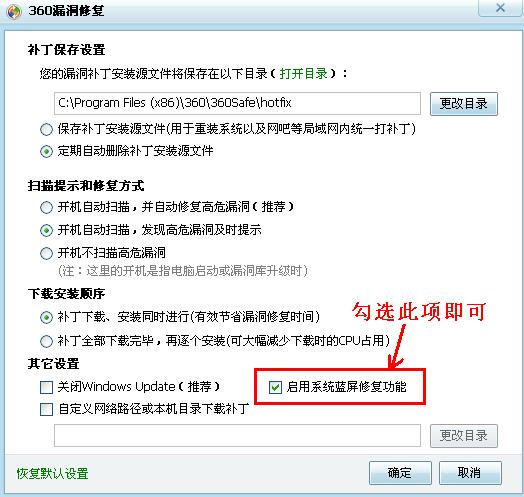
注:此功能現在僅用於解決打微軟補丁引起的藍屏、無法啟動等進不了系統的問題。對於打補丁後系統可以進入,但功能不正常的問題暫時還無法解決,請見諒!
注:更多請關注軟件教程>



